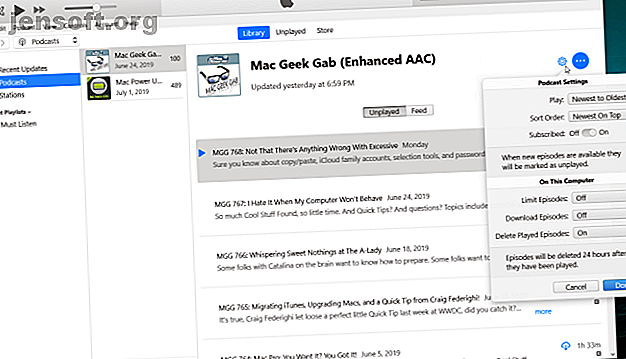
Los 6 mejores administradores de podcasts para tu PC con Windows
Anuncio
Los podcasts están aumentando en popularidad. ¿Y por qué no? Le dan nuevas ideas, amplían sus horizontes en el crecimiento personal y profesional y le permiten aprender cosas nuevas en sus áreas de interés.
Muchas personas escuchan podcasts en dispositivos móviles. Si usa una PC con Windows y desea escuchar podcasts, entonces su mejor opción es usar un cliente de escritorio. Estos son algunos de los mejores administradores de podcasts para Windows 10 y todo tipo de audiófilos.
1. iTunes

iTunes es un popular administrador de podcast para Windows. ITunes Store tiene una extraordinaria selección de podcasts en todas las categorías, incluidas noticias, deportes, filosofía, tecnología y más. Su amplio catálogo y las características intuitivas de administración de podcast hacen que la aplicación sea invaluable.
Para ver el catálogo de podcasts, elija Podcasts en el Selector de medios y haga clic en Almacenar en la barra de navegación. Busque la página del podcast en la Tienda, luego haga clic en el botón Suscribir ubicado justo debajo del icono.
iTunes buscará actualizaciones periódicamente y le notificará cuando haya nuevos episodios disponibles. A medida que comience a escuchar, encontrará mejores recomendaciones, nuevos podcasts, o puede buscar los mejores podcasts si está comenzando.
Pros
- Hay una vasta colección de recursos de enseñanza y aprendizaje. Puedes suscribirte a podcasts en tu idioma, escuchar cursos de idiomas gratis, aprender gramática y practicar para IELTS o TOEFL.
- iTunes le ofrece muchas opciones para administrar y mostrar episodios del podcast. Puede ordenar episodios, descargar o eliminar elementos reproducidos automáticamente y más.
- Puede crear una estación de podcast para agrupar diferentes tipos de podcasts o una estación separada para podcasts de video. De manera predeterminada, iTunes incluye solo los episodios más recientes, pero puede modificar esto.
Contras
- Si no posee ningún dispositivo iOS, usar iTunes solo para podcasts es excesivo. Consume demasiada CPU y RAM.
- La opción de lista de reproducción inteligente para iTunes elige automáticamente las canciones en función de sus condiciones y disparador. Lamentablemente, no está disponible para podcasts. Solo puede crear listas de reproducción simples / personalizadas.
Descargar : iTunes del sitio web de Apple o Microsoft Store (gratis)
2. Podcast de Grover

Grover Podcast es un reproductor de podcast con todas las funciones para Windows 10. La aplicación cuenta con un menú estándar de vista dividida que permite un acceso rápido entre múltiples opciones, incluidos Mis podcasts, Lista de reproducción, No reproducido y Descargado .
Para suscribirse, haga clic en el botón + Feed y pegue la URL de alimentación de podcast válida. O haga clic en el botón Obtener podcast en la Tienda y acceda a una extensa biblioteca en línea. La aplicación utiliza la API de iTunes como motor de búsqueda.
Vaya a Configuración y active la Búsqueda en línea para habilitar esta función. También viene con soporte básico de listas de reproducción, que le permite organizar el orden en que desea reproducir sus podcasts.
Pros
- Si se suscribe a cualquier podcast premium, marque + Feed> Requiere autenticación de usuario e ingrese el nombre de usuario y la contraseña.
- Puede importar o exportar feeds de podcast a través de OPML. Vaya a Configuración y haga clic en Importar archivo OPML .
- La aplicación te permite elegir una carpeta personalizada para guardar episodios. Puede descargar automáticamente nuevos episodios y eliminar los que jugó.
- También hay un botón de velocidad y la función Transmitir al dispositivo . Puedes lanzarlo a Roku o Xbox One.
Contras
- El podcast de Grover admite temas claros y oscuros. Desafortunadamente, el tema oscuro no está optimizado. Es difícil ver el número del episodio.
- El control de reproducción azul apenas es visible en el tema claro. Debe comprar la versión Pro para obtener más opciones.
Descargar : Grover Podcast (Gratis) | Grover Pro ($ 3)
3. CPod
 CPod es un administrador de podcasts de código abierto para PC con Windows. La aplicación cuenta con dos paneles grandes para mostrar el contenido del podcast y los controles de reproducción. Una pequeña barra en el lado izquierdo de la pantalla le da acceso a múltiples opciones.
CPod es un administrador de podcasts de código abierto para PC con Windows. La aplicación cuenta con dos paneles grandes para mostrar el contenido del podcast y los controles de reproducción. Una pequeña barra en el lado izquierdo de la pantalla le da acceso a múltiples opciones.
Haga clic en el botón Explorar y escriba el nombre del podcast en la barra de búsqueda. CPod usa la API de iTunes para buscar en su base de datos. Luego haga clic en el botón + Suscribirse para suscribirse. La pestaña Suscripciones muestra todos los podcasts que suscribió.
La pestaña Inicio muestra una lista cronológica de todos los elementos. Desde aquí, puede descargar el episodio, ponerlos en cola o marcarlos como reproducidos.
Pros
- Cpod admite métodos abreviados de teclado para controlar la reproducción. Puede personalizarlo según sus necesidades.
- Puede importar o exportar feeds de podcast en forma masiva como OPML. Vaya a la sección Configuración y desplácese hacia abajo para ver esta opción.
- Cpod es compatible con gpodder.net. Si utiliza este servicio web en otras computadoras, sus acciones de podcast y episodios se sincronizan con todas las máquinas.
- Puede ordenar las suscripciones en función de la duración, la fecha, el estado de la descarga y el progreso de la reproducción.
Contras
- CPod es una aplicación Electron. El uso de la CPU mientras se escucha es bastante alto. Pero el desarrollador lanza actualizaciones periódicas.
- Si usa un auricular Bluetooth y minimiza la aplicación, es posible que escuche crujidos.
Descargar : CPod (Gratis)
4. MusicBee

MusicBee es tanto un administrador de música como un reproductor de podcast para Windows 10. En el inicio, la interfaz parece un poco pesada, pero es configurable. Hay muchas máscaras para cambiar su apariencia. De manera predeterminada, el panel izquierdo incluye la lista de podcasts que suscribió, mientras que la vista principal consta de episodios.
Para suscribirse, haga clic con el botón derecho en la opción Episodios no reproducidos y elija Agregar enlace de suscripción . Desde el cuadro de diálogo que se abre, pegue la URL del feed y los detalles de autenticación, si los hay.
O, si elige Buscar en el Directorio de podcasts, puede buscar directamente en iTunes Store, Podcasts digitales y Podcasts NPR. Haz clic en el nombre del episodio en tu panel principal y comienza a jugar.
Pros
- Puede importar directamente el archivo OPML desde otras aplicaciones de podcast. Elija Configurar diseño> Panel principal> Importar / Exportar .
- Puede mover paneles y cambiar a vista compacta, modo teatro o mini reproductor. Navegue hasta el menú Ver y elija su estilo preferido.
- También le permite personalizar la estructura de carpetas y la plantilla de nombres para podcasts. Dirígete a Preferencias> Biblioteca y usa el botón reorganizar para aplicar los cambios a los podcasts ya descargados.
- Puede descargar nuevos elementos automáticamente, limpiar episodios reproducidos y crear listas de reproducción personalizadas para episodios de podcast.
Contras
- En primer lugar, muchas opciones relacionadas con el podcast no se pueden descubrir. Lo encontrarás disperso por todas partes. Además, la ubicación de los elementos del menú no es obvia.
- No hay una opción de clasificación disponible y no admite velocidad variable mientras se reproduce un episodio.
Descargar : MusicBee de Microsoft Store | Sitio web (gratis)
5. VLC Media Player

VLC es un reproductor multimedia todo en uno para ver videos y escuchar música. Pero, ¿sabía usted que tiene una función integrada de suscripción de podcasts entre sus muchas funciones ocultas? 7 Funciones de alto secreto del Free VLC Media Player 7 Características de alto secreto del Free VLC Media Player VLC debería ser su reproductor de medios preferido. La herramienta multiplataforma tiene una bolsa llena de características secretas que puedes usar ahora mismo. Lee mas ? Para suscribirse, abra la aplicación y elija Ver> Lista de reproducción (Ctrl + L) para activar la interfaz de la lista de reproducción.
En el panel izquierdo, desplácese a Internet> Podcasts . Haga clic en el botón de signo más (+) para abrir un nuevo cuadro de suscripción . Ingrese la URL del feed de su podcast y haga clic en Aceptar . Espere unos momentos para recuperar la lista de episodios. Para cancelar la suscripción, haga clic en el signo Menos (-) junto al título del podcast.
Pros
- Si ya usa VLC para todas las actividades relacionadas con los medios, tiene sentido usar la función de podcast.
- Puedes descargar el episodio para jugar sin conexión. Haga clic derecho en el elemento y elija Guardar . En el cuadro de diálogo que se abre, seleccione Volcar entrada sin formato .
Contras
- VLC no es la opción más fácil de usar para escuchar podcasts. No hay una función de búsqueda integrada, y no descarga automáticamente nuevos episodios.
- Simplemente transmite el episodio cuando comienzas a reproducirlos. En algunos casos, VLC no te muestra la obra de arte de los podcasts.
Descargar : VLC Media Player (Gratis)
6. gPodder

gPodder es un cliente de podcast simple y de código abierto para Windows 10. Con esta aplicación, puede reproducir archivos de audio y video desde RSS, YouTube, SoundCloud y Vimeo. El panel izquierdo consta de fuentes de audio y video. Y la vista principal muestra un resumen, el tamaño del archivo y la fecha de lanzamiento del episodio.
Para suscribirse, navegue a la pestaña Suscripciones y pegue la URL de su feed. Alternativamente, puede importar un archivo OPML desde otras aplicaciones de podcast o hacer clic en Descubrir nuevos podcasts . gPodder usa su propia base de datos y motor de búsqueda. Haz clic derecho en un elemento para transmitir o descargar para jugar sin conexión.
Pros
- Si posee varias PC, entonces gPodder.net mantiene sus suscripciones y el progreso de la reproducción sincronizados.
- La aplicación también admite feeds protegidos por contraseña. Desde el panel izquierdo, haga clic con el botón derecho en el nombre del podcast y elija Configuración de podcast . En la pestaña Avanzado, ingrese sus credenciales.
- Puede descargar nuevos podcasts automáticamente o limpiar episodios reproducidos. Vaya a Preferencias> Actualización para configurar acciones.
- Si posee un dispositivo multimedia portátil (excepto iPod), puede elegir un punto de montaje y sincronizar archivos multimedia sin ningún esfuerzo.
- Las extensiones de gPodder le brindan algunas opciones útiles. Verifique la integración de escritorio para mostrar el progreso de la descarga en la barra de tareas. También puede transmitir podcasts a altavoces Sonos.
Contras
- El catálogo de gPodder no tiene la variedad de programas cuando lo comparas con iTunes.
- La aplicación tiene muchas opciones. Si está comenzando, dedique un tiempo separado para configurar esta aplicación.
Descargar : gPodder (Gratis)
Más jugadores de podcast para ver
En última instancia, su decisión sobre cómo escuchar los podcasts ayudará a elegir el administrador de podcasts. Muchas personas prefieren iTunes por su integración con el dispositivo iOS y su rica base de datos. A algunas personas les puede gustar VLC por su enfoque mínimo y liviano para los podcasts.
Y si no desea instalar nada, existen estos reproductores de podcasts gratuitos en línea. 6 reproductores de podcasts gratuitos en línea que puede usar en cualquier navegador. 6 reproductores de podcasts gratuitos en línea que puede usar en cualquier navegador. escritorio. Aquí están los mejores reproductores de podcast que puedes jugar en cualquier navegador. Lea más también puede elegir.
Explore más sobre: Reproductor multimedia, Podcasts, Recomendaciones de software, Reproductor multimedia VLC.

